オープンソースとして公開されたStable Diffusion。単語を入力することによりAIが自動で絵を描いてくれることでとても話題になりました。
ゲーム作りにも活用できるのでインディーゲームクリエイターは積極的に使うと作業効率が上がりますが、今まではWindowsでしか動作しませんでした。
しかし先日M1,M2 Macでも簡単にStable Diffusionが使えるようになる『Diffusion Bee』というソフトが開発されました!
早速導入から実行までを試していきたいと思います。
導入前提
OS:MacOS 12.5.1以上 (12.5.1未満の人はOSアップデートをしてください)
CPU:M1 or M2 が搭載されたMac
メモリ:16GB以上を推奨。(8GBでも実行可能だが絵の生成が遅くなるとのこと)
記憶媒体:5GB以上の空き
メリット
ローカルPCでなくWeb上でもStable Diffusionを活用して自動画像生成のできるサービスは続々と登場しています。
しかし、生成枚数に制限があったり、基本的に生成した画像はサービス上のバックエンドにログ(記録)が残ってしまいます。
今回紹介する『Diffusion Bee』を利用すれば、ログは自分のPC上にしか残らず生成枚数にも制限がないのがメリットになります。
手順1. MacOSを12.5.1以上にアップデート
まず前提条件としてMacOSを12.5.1以上でないと起動しないため、それ以下の方はOSアップデートを行なってください。
手順2. Diffusion Beeのダウンロードおよびインストール
Diffusion Beeのアプリデータ(dmgファイル)をこちらからダウンロードします。
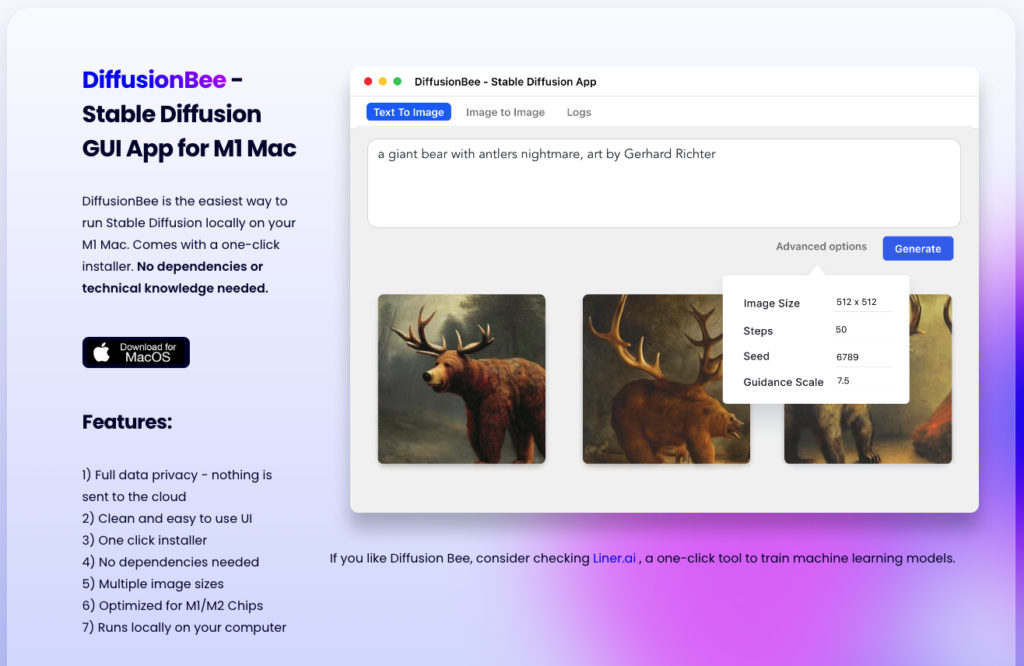
ダウンロードしたdmgファイルをダブルクリックして、「Diffusion Bee」を「Application」フォルダにドラッグ&ドロップします。
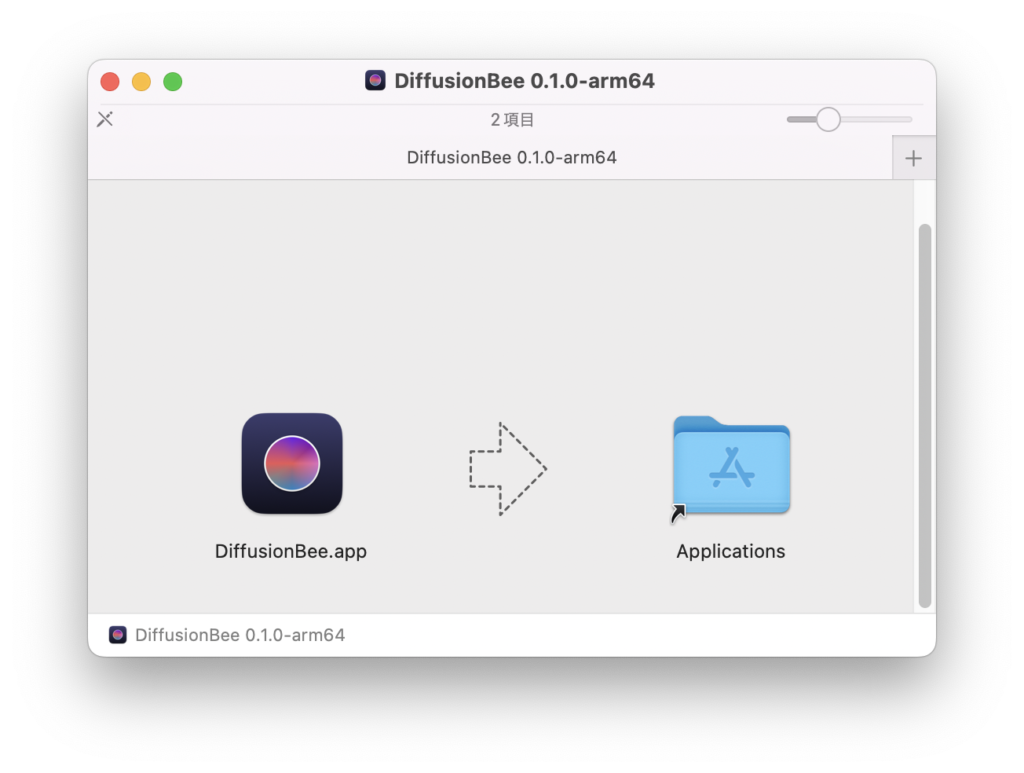
その後、Diffusion Beeを起動します。この時実行許可を求めるウインドウが表示されたら「開く」ボタンをクリックします。
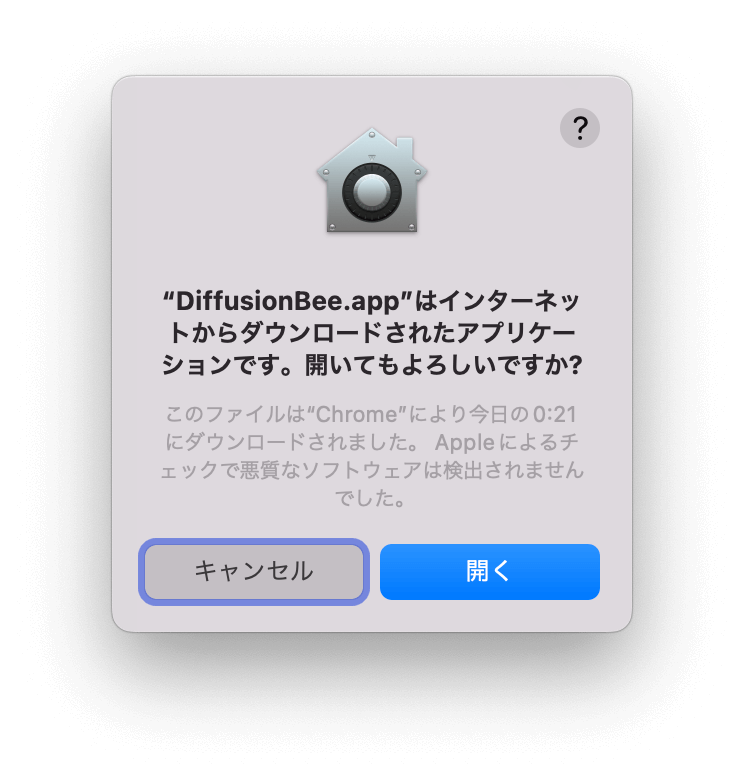
初回起動時は絵生成のためのモデルファイルのダウンロードが自動的に始まります。
約4GBのサイズなので、通信環境が良い場所で起動するのがおすすめです。
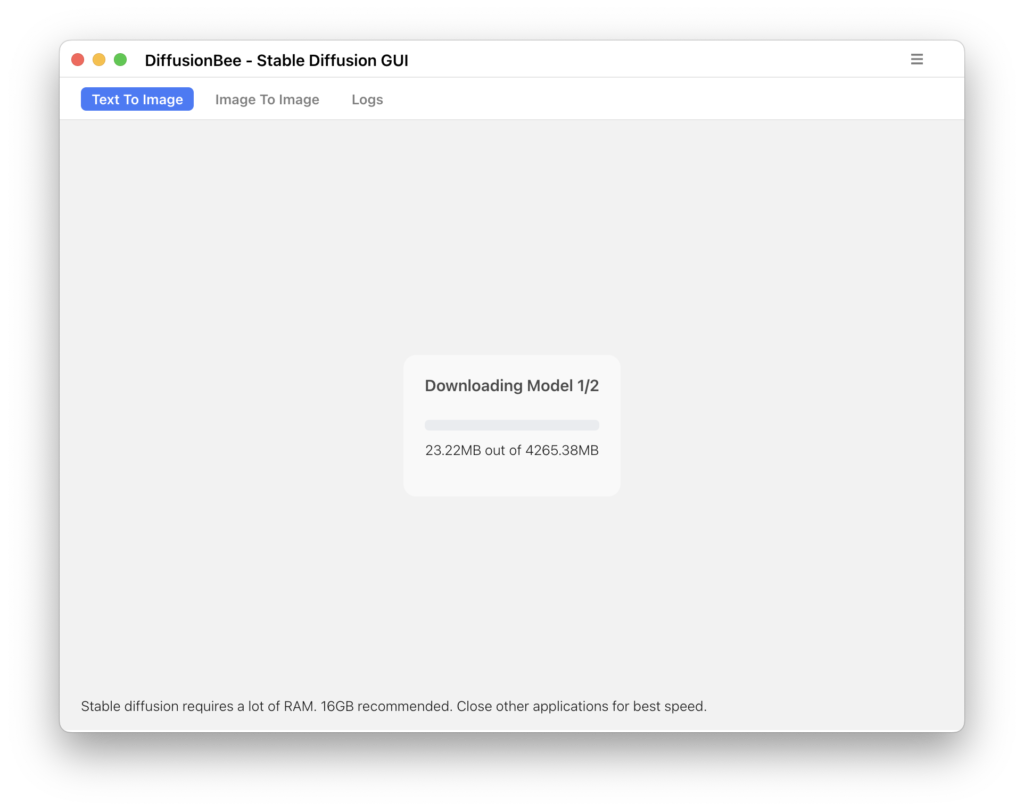
手順3. Diffusion Beeの使い方
モデルデータのダウンロードが完了すれば準備は完了です。
上部のタブの「Text To Image」を選択して、生成したい絵の説明を英語で入れて「Generate」ボタンを押しましょう。
- 「Image To Image」タブ:画像を元に画像を生成する方法だが、開発中。
- 「Logs」タブ:今まで生成した画像の記録が見られる。
- 「Advanced options」をクリックすると、生成画像の解像度などを設定できます。
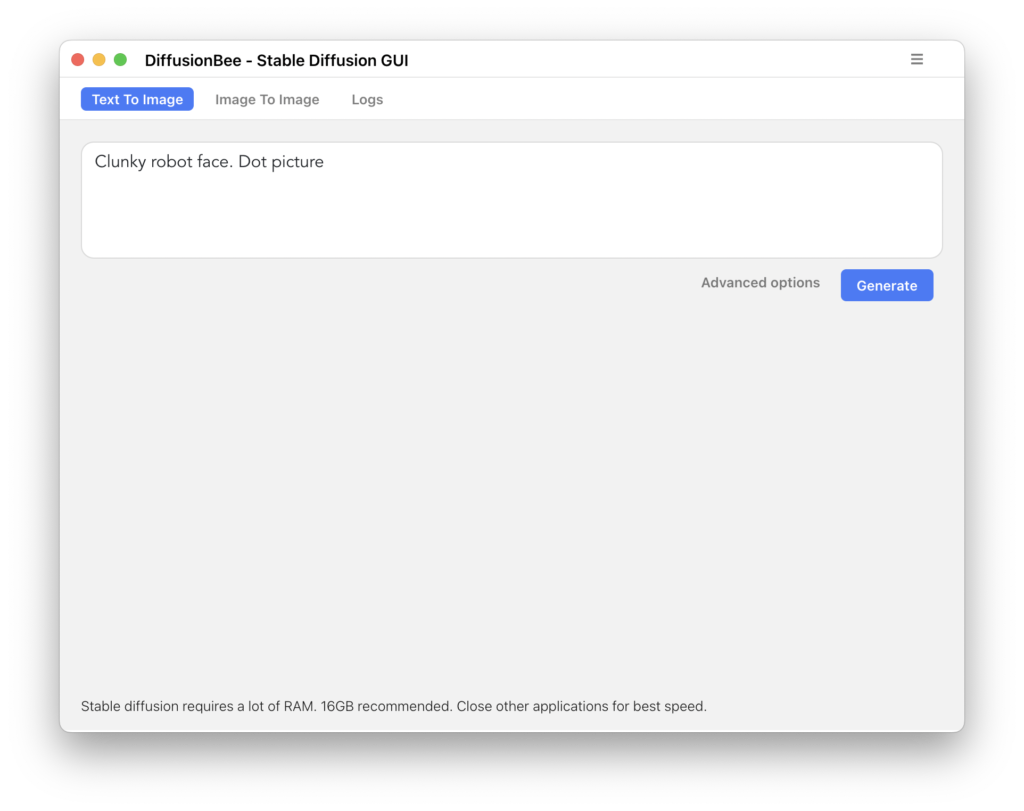
試しに以下の内容でロボットの顔を生成してみました。
- サイズ:512px × 512px
- テキスト:Square Robot face. Japanese anime style, cute. Screwed in the head, Screws sticking out of ears. pixiv, game picture, Machinarium
- 所要時間:約5分前後 (MacBook Air M1, メモリ16GB)
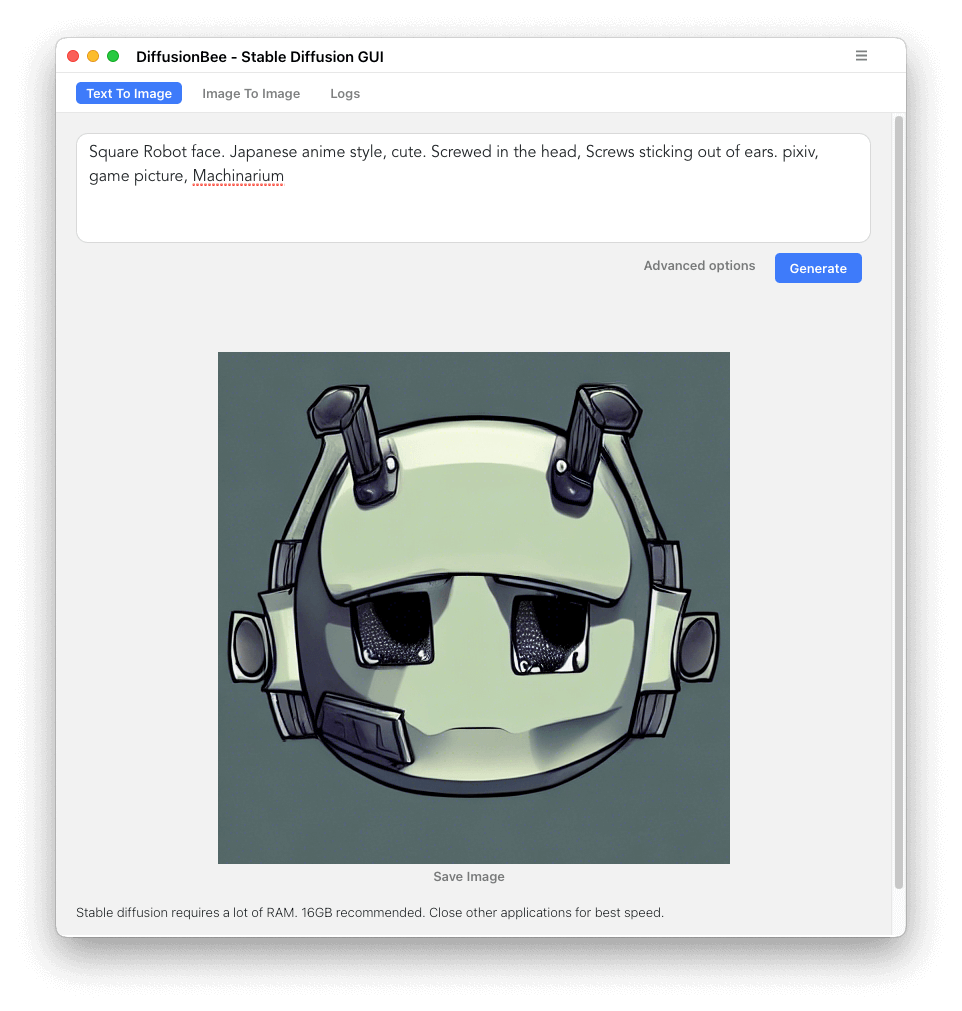
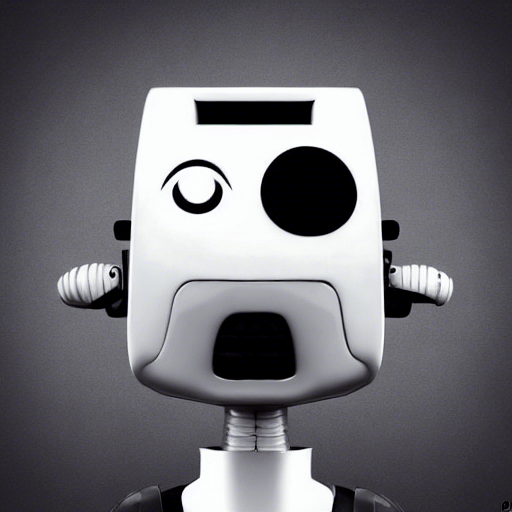
良いけどなんか惜しい感じですね……
せっかくなのでPhotoshopでドット絵風にしてみたのがこちら。
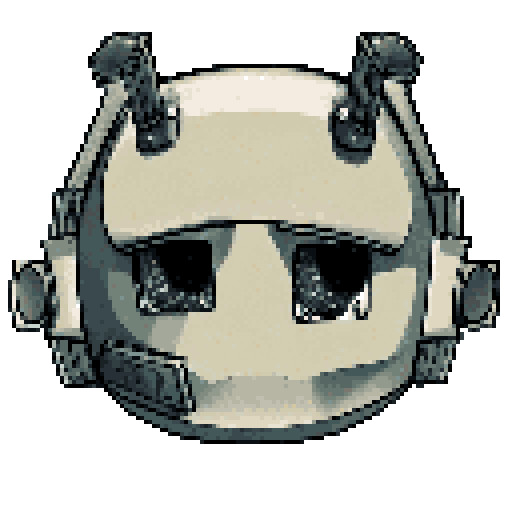

会話ウインドウの顔グラフィックには使えるかな?という感じですね。
まとめ
いかがでしたでしょうか?
Macでも簡単にStable Diffusionを使って自動生成画像が作れました。
生成中もネットサーフィンやブログ記事の作成くらいはストレスなくできたので、生成中は何もできないということもありません。
テキスト(巷では呪文といわれている)をうまく指示できればネット上にあるかなり綺麗な絵も作れると思います。
自分で絵を描くのが苦手な方もこれを使えばおもしろいことができるし、ゲームに使ったり、生成した絵からゲームの構成(アイディア)を考えるのにも使えると思います。
ぜひとも参考にしてみてください!